タブレットを持っているけど、もっと有効活用できないかと感じていませんか。
「タブレットをモニターにする」方法を知りたいけれど、設定が難しそう、遅延や接続の問題が心配と感じる方も多いでしょう。
実は、タブレットをモニター化すれば、省スペースで作業効率が大きく上がるだけでなく、使っていなかったデバイスを再活用することもできます。
本記事では、有線・無線の手順やおすすめアプリ、WindowsやMacでの設定方法、トラブル対策などまで詳しく解説します。
あなたのライフスタイルや仕事に合わせ、タブレットをモニター化して快適な作業環境を作る具体的なヒントをぜひご覧ください。
タブレットをモニターにする具体的な方法と使いこなし方

タブレットをモニターとして活用することで、作業効率や視認性を向上させることができます。
パソコンのサブディスプレイやゲーム機との連携、動画視聴など、使い方次第でさまざまな活用方法があります。
ここでは、有線接続や無線接続、専用アプリの活用など、タブレットをモニター化するための具体的な方法やポイントをわかりやすく紹介します。
有線でタブレットをモニターにする手順
有線接続でタブレットをモニターにする場合は、主にパソコンとタブレットをUSBケーブルやHDMIアダプターなどの物理的なケーブルでつなぎます。
iPadの場合はLightningまたはUSB-Cポート、Androidタブレットの場合はUSB-CやmicroUSBが主流です。
パソコン側には接続用の専用ソフトやドライバが必要になるケースが多いので、事前に対応情報を確認しましょう。
- 必要なケーブルやアダプターを用意します。
- タブレットとパソコンを物理的につなぎます。
- 専用ソフトやドライバをインストールし、設定を行います。
- パソコン側のディスプレイ設定でタブレットをサブモニターとして認識させます。
有線接続は安定感があり、遅延が少ないのがメリットです。
ただし、専用ケーブルやアダプターが必要な点には注意しましょう。
無線でタブレットをモニターにする手順
無線接続ではWi-Fiを利用してタブレットをモニター化します。
パソコンとタブレットが同じネットワーク上に接続されていることが前提となります。
専用アプリやWindows/Macの標準機能を使うことで比較的簡単に接続できます。
- パソコンとタブレットを同じWi-Fiに接続します。
- Windowsなら「ワイヤレスディスプレイ」機能、Macでは「AirPlay」などが利用できます。
- タブレット側で画面ミラーリングや受信設定をオンにします。
- パソコンから接続先としてタブレットを選択し、サブモニターとして表示します。
無線接続はケーブルが不要でスマートに設置できる反面、遅延や接続の不安定さが生じる場合があります。
専用アプリを活用したモニター化の方法
タブレットをモニターとして使う場合、専用アプリを活用するとより便利です。
例えばDuet DisplayやSplashtop Wired XDisplay、Luna Displayなど多種多様なアプリがあり、Windows・Macともに対応しています。
| アプリ名 | 対応OS | 接続方式 | 主な特徴 |
|---|---|---|---|
| Duet Display | Windows/Mac/iPad/Android | 有線・無線 | 高い安定性とサポート体制 |
| Splashtop Wired XDisplay | Windows/Mac/iPad/Android | 有線 | 低遅延で画質も良い |
| Luna Display | Windows/Mac/iPad | 無線・専用ドングル | 独自ドングルによる快適接続 |
それぞれのアプリで操作方法は多少異なりますが、基本的にパソコン・タブレットの両方にアプリをインストールし、画面の案内にそって進めるだけです。
利用環境や好みに合わせてアプリを選ぶと良いでしょう。
Windows・Mac別の接続設定
タブレットをモニター化するための細かな設定は、使用するパソコンのOSによって異なります。
Windowsの場合、「設定」から「システム」→「ディスプレイ」で画面の拡張や表示位置を調整します。
また、「ワイヤレスディスプレイ機能」をインストールし、タブレットを受信側にして接続することも可能です。
Macの場合は、AirPlayやSidecar(iPadと連携機能)を活用することで簡単に複数の画面を扱えます。
接続時に解像度や表示方法のカスタマイズもできるため、自分に合った環境を作りましょう。
タブレットをモニター化するための対応機種・必要条件
タブレットをモニター化するには、いくつかの条件を満たしている必要があります。
まず、パソコン側のOSが最新版であること、またタブレットが画面ミラーリングや外部モニター化に対応していることが大切です。
iPadの場合はiOS 12以降、AndroidタブレットはAndroid 7.0以上が推奨されています。
さらに有線・無線それぞれに対応するポートやネットワーク環境も重要です。
また、アプリや機能によっては追加ハードウェアやライセンスが必要になることもあるため、利用前に確認しておきましょう。
設定時によくあるトラブルと解決策
タブレットをモニターとして使おうとした際、接続がうまくいかない、画面が映らない、音声が届かないなどのトラブルが発生することがあります。
有線接続の場合、ケーブルの劣化や断線、正しいアダプターが使われていないことが原因になりやすいです。
無線の場合はWi-Fiの干渉やアクセスポイントの距離が影響する場合があります。
アプリ経由での接続時には、バージョンの不一致やセキュリティソフトの影響が出ることもあります。
これらの問題は、各デバイスやアプリの再起動、最新バージョンへのアップデート、ケーブルやネットワーク環境の見直し、セキュリティソフトの設定確認などで多くは解決できます。
タブレットをモニターにする際のメリット

タブレットをモニターとして活用することで、さまざまな利点があります。
自宅やオフィスにあるタブレットを有効活用でき、パソコン作業や動画視聴などの日常をより快適にします。
デュアルディスプレイによる作業効率の向上
タブレットをモニターとして使う最大のメリットは、簡単にデュアルディスプレイ環境を実現できることです。
パソコンのサブディスプレイとして使うことで、複数のウィンドウを同時に開いて情報を比較したり、作業をスムーズに切り替えたりすることができます。
- Web会議中にメモを取る
- 資料を開きながらメールを確認する
- 動画を見ながら調べ物をする
このように、画面が増えることで、ひとつの作業に集中しやすくなり、全体の効率も向上します。
省スペースでのモニター活用
タブレットは薄型で軽量なため、場所を取らずにモニターとして設置できるのが特徴です。
パソコン用の大型モニターを新しく購入して設置する場合と比べて、机の上を広くすっきりと使えます。
| デバイス | 設置スペース |
|---|---|
| 一般的なモニター | 幅広く場所が必要 |
| タブレット | 省スペースで設置可能 |
限られたスペースを有効活用したい方や、机を広く使いたい方にとって、タブレットのモニター化はとても便利です。
デバイスの有効活用
使わなくなった古いタブレットや余っているタブレットも、モニターとして再利用することで新たな役割を持たせられます。
複数デバイスを効率的に活用することで、無駄なく機器を使いこなせるのが魅力です。
新しいモニターを購入するよりもコストを抑えることができ、エコな観点からもおすすめできます。
タブレットをモニターにする際に発生しやすいデメリット

タブレットをサブモニターとして活用する方法は便利ですが、実際にはいくつかの注意すべきデメリットもあります。
快適に使うためには、そのデメリットを事前に理解しておくことが大切です。
ここでは、タブレットをモニターにする際によく発生する課題についてご紹介します。
遅延や画質の問題
タブレットをモニターとして使う場合、パソコンとタブレットの間でデータのやり取りが発生するため、表示に遅延が生じやすいです。
特にWi-Fiなど無線通信の場合は遅延を感じやすく、リアルタイム性が求められる作業にはあまり向いていません。
また、画質もタブレットの解像度や通信環境に影響されやすく、細かい文字や画像がぼやけて表示されたり、カクつきを感じる場面があります。
| 発生しやすい問題 | 主な原因 | 対策例 |
|---|---|---|
| 遅延 | 通信速度やアプリの性能不足 | USB接続に切り替える、アプリを更新する |
| 画質低下 | 通信の不安定さやタブレットの解像度 | 安定したWi-Fiを使う、解像度を調整する |
バッテリー消費の増加
タブレットを長時間モニターとして使っていると、通常よりもバッテリーの消費が早くなります。
高画質で画面を常に点灯させているため、充電せずに使い続けるとバッテリー切れになることもあります。
場所を移動しながら使いたい場合や、外出先での使用は充電に気を配る必要があります。
- こまめに充電ケーブルを用意しておく
- 省電力モードを活用する
- 必要ないときは画面の明るさを下げる
対応する機器・アプリの限定
タブレットをモニター化するためには、専用のアプリや機能に対応した機種が必要です。
一部の古いタブレットでは対応アプリがインストールできなかったり、PC側のOSによっては利用できない場合もあります。
また、無料アプリでは機能に制限がある場合が多く、安定して使いたい場合は有料アプリを検討する必要があります。
タブレットやPCの機種、アプリの対応情報を事前によく調べておかないと、思った通りに使用できないことがあります。
タブレットをモニター化するのにおすすめのアプリ・ツール

タブレットをサブモニターやワイヤレスディスプレイとして活用できるアプリやツールは、作業効率を上げたい方や持ち運び用のサブ画面を手軽に持ちたい方に大変便利です。
ここでは人気のアプリや無線ミラーリング技術について、それぞれの特徴やおすすめポイントを紹介します。
spacedesk
spacedeskはWindowsパソコンの画面をタブレットやスマホに拡張・ミラーリングできる無料のソフトウェアです。
Windowsパソコンにサーバー用のソフトをインストールし、タブレットには専用アプリを導入することで、同じWi-Fiネットワーク内に接続して簡単にタブレットをモニターとして活用できます。
細かな設定をしなくても直感的に使えるため、初めての方でも安心して利用できるのが魅力です。
- Windows10/11に対応
- iOS、Android、Windowsタブレット等に対応
- 無線でも有線(USBテザリング)でも利用可
- 無料で試せる
ゲームや動画視聴、資料の参照など幅広い使い方が可能で、多くのユーザーから高評価を得ています。
Duet Display
Duet DisplayはMacやWindowsの画面をiPadやAndroidタブレットに有線・無線で表示できる人気の有料アプリです。
特に有線接続の場合は遅延が少なく、ペンタブレットとしての利用やビジネス用途にも適しています。
以下に主な特徴をまとめました。
| 対応OS | 接続方法 | 価格 | 主な特徴 |
|---|---|---|---|
| Mac/Windows | USB/Wi-Fi | 有料 | スムーズな動作・Apple Pencil対応 |
Apple Pencilに対応しているため、クリエイティブ作業にも最適です。
TwomonUSB
TwomonUSBは、WindowsとMacの両方に対応したタブレット用モニターアプリです。
有線接続(USBケーブル利用)のため、遅延がとても少なくスムーズな表示を実現します。
シンプルなインターフェースで設定も簡単なので、複数画面が必要な作業やビジネスシーンにも役立ちます。
他にもTwomonAirという無線版もあり、利用シーンにあわせて選べます。
Sidecar(iPad+Mac)
SidecarはApple純正の機能で、iPadをMacのサブディスプレイやペンタブレットとして利用できます。
特に新しいMacおよびiPadを持っている方なら、追加のアプリ不要で手軽に活用できる点が魅力です。
Sidecarを使うことで、Apple Pencilを使ったスケッチや注釈も可能です。
活用メリットは以下の通りです。
- 設定がとても簡単
- Apple Pencil対応でクリエイティブ作業に最適
- 有線・無線どちらも対応
- Macの便利なショートカットもそのまま利用可能
Miracastやその他の無線ミラーリング
Miracastは、Wi-Fiを使って画面をワイヤレスで飛ばす方式で、Androidタブレット同士、Windows PCからタブレット、Androidスマホからタブレットなど幅広い組み合わせに対応しています。
Miracast対応の機器同士なら追加アプリなしにすぐ使えることが多いです。
また、専用のミラーリングアプリ(例えばAirDroid、ApowerMirror等)も多くリリースされており、自分のデバイスや用途に合ったものを探せます。
ただし、無線の場合はネットワーク環境やデバイスの性能により遅延や画質の低下が起こる場合もあるので、実際に使う際は事前にチェックしてみると安心です。
タブレットをモニターにする場合に最適な組み合わせ事例

タブレットをモニターとして活用する方法は、用途や予算、既存のデバイス環境によって最適な組み合わせが異なります。
ここでは、代表的な組み合わせ事例を紹介します。
iPadとMacの組み合わせ
iPadとMacの組み合わせは、Apple純正機能の「Sidecar」を使うことで、非常に簡単かつ快適にiPadをサブモニターにできます。
SidecarはWi-Fi経由またはケーブル接続で利用でき、iPad側では追加のアプリをインストールする必要がありません。
また、Apple Pencilに対応したiPadであれば、手書き操作や簡単なイラスト作成もできる点が大きなメリットです。
特にMacBookシリーズを使っている方には、持ち運びの相性も良くおすすめです。
| 必要なもの | ポイント |
|---|---|
| Mac(macOS Catalina以降) | 最新OSが必要 |
| iPad(iPadOS 13以降) | Apple Pencil対応なら操作性アップ |
| Wi-FiまたはUSBケーブル | 無線でも接続可 |
AndroidタブレットとWindows PCの組み合わせ
AndroidタブレットとWindows PCを組み合わせる場合は、サードパーティ製のアプリを使うのが一般的です。
代表的なアプリには「spacedesk」や「Splashtop Wired XDisplay」などがあります。
これらのアプリを使用することで、タブレットを有線あるいは無線でWindows PCのサブモニターとして利用できます。
アプリによっては映像の遅延や解像度の違いがあるため、用途や快適さに合わせて選ぶことが大切です。
- spacedesk:無料で導入でき、複数のデバイスにも対応
- Splashtop Wired XDisplay:有線接続で高速・安定
- Duet Display:有料だが高機能でiPadも利用可
古いタブレットを再活用するアイデア例
すでに使わなくなった古いタブレットもモニターとして活用できます。
画面サイズや性能が控えめな場合でも、サブモニターや特定アプリ専用のモニターとして使えば十分実用的です。
例えば、古いiPadやAndroidタブレットを、チャットアプリ表示専用やカレンダー・タスク管理のための表示端末にするなど、用途をしぼって活用すると便利です。
また、小型のタブレットであればサブモニターとして卓上に設置しやすく、省スペースなのも魅力です。
アプリの選択はデバイスの対応OSやストレージ容量に注意し、自分の用途にあったソフトを選びましょう。
タブレットをモニターにして快適な作業環境をつくるポイント
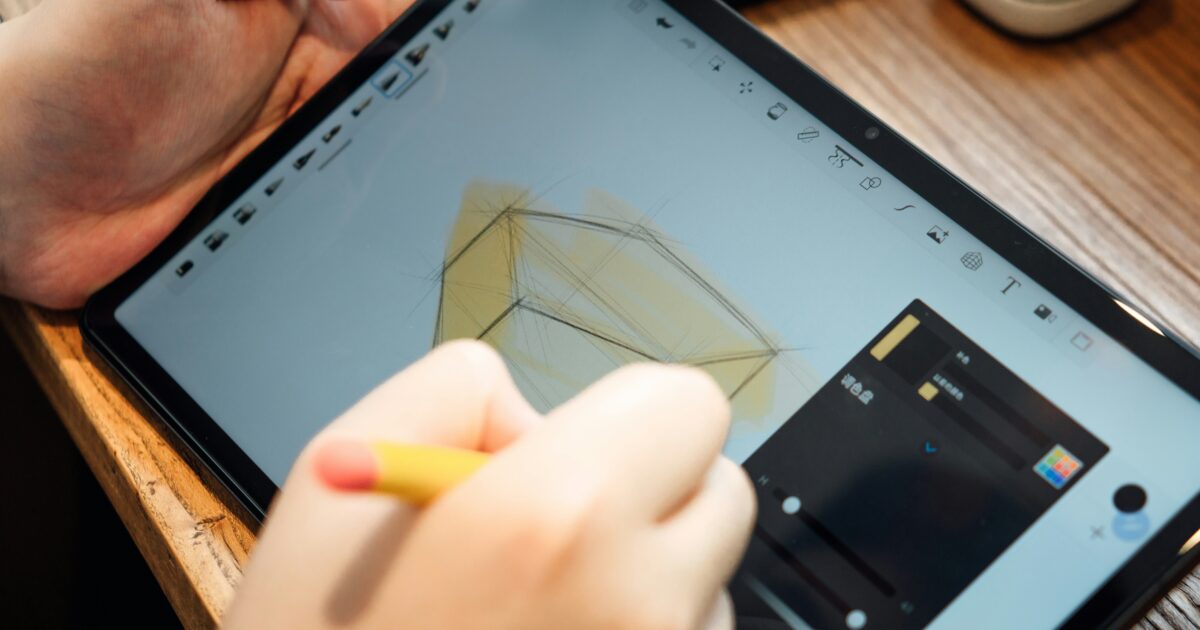
タブレットをモニターとして使うと、デスク周りをスッキリさせながら作業スペースを拡張できます。
持ち運びやすいタブレットをサブモニターにすれば、カフェや外出先でも効率的な作業が可能です。
また、タブレットならではのタッチ操作やスタイラスペンを活用することで、通常のモニターにはない利便性も得られます。
デバイスの互換性を確認する
タブレットをモニターにするには、まず手元のパソコンやスマホとタブレット間で対応しているかを確認しましょう。
例えば、iPadなら「Sidecar」機能でMacと連携できます。
Windowsでは、専用アプリを利用することで様々なタブレットと接続可能です。
- iPad:Sidecar機能または専用アプリを利用
- Androidタブレット:サードパーティ製アプリで対応
- Windowsタブレット:各種ミラーリングソフトに対応
ご自身の環境に合った方法を選ぶことが快適な活用への第一歩となります。
おすすめの接続方法やアプリ
タブレットとパソコンをつなぐ方法にはいくつか種類があります。
Sidecarのような標準機能や、サードパーティ製のアプリを使えば、簡単にワイヤレスで接続できます。
以下の表は人気のある接続方法やアプリの特徴を比較したものです。
| 接続方法・アプリ名 | 対応OS | 特徴 |
|---|---|---|
| Sidecar | Mac・iPad | 安定・設定が簡単 |
| Duet Display | Windows/Mac・iOS/Android | 有線/無線どちらも対応 |
| spacedesk | Windows・iOS/Android | 無料・多彩な設定が可能 |
選択肢によって使い方や利便性が異なるので、自分の使い方にあわせて選ぶと良いでしょう。
タブレットをモニターにする際の注意点
タブレットをモニター化する場合、ネットワーク環境やバッテリー残量にも注意が必要です。
ワイヤレス接続なら通信速度や遅延が作業効率に影響することがあります。
また、長時間の利用でタブレットのバッテリー消耗が早まることもあります。
必要に応じて電源に接続したり、設定で画面輝度を調整すると快適です。
アプリによっては利用時間や機能に制限がある場合もあるので、事前に確認してください。

